CAD多段线怎么画箭头?
溜溜自学 室内设计 2023-02-01 浏览:578
大家好,我是小溜,在CAD里面画图时,经常会遇到需要添加箭头来做指引的情况,那么CAD多段线怎么画箭头呢?我们先画箭头然后画长方形,最后再把它们合并在一起,详细操作步骤如下:
工具/软件
硬件型号:微软Surface Laptop Go
系统版本:Windows7
所需软件:CAD2010
方法/步骤
第1步
我们输入"PL"命令,进入多段线模式,我们在绘图窗口里点击一点,如图所示;
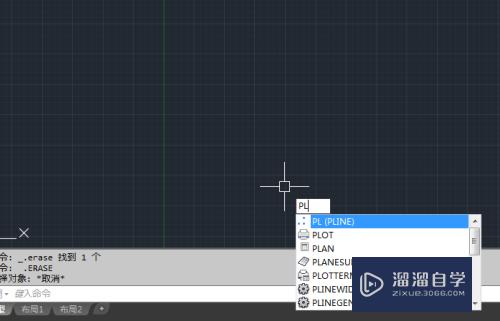

第2步
然后我们输入"W",我们把起点的宽度设置为0,如图所示;
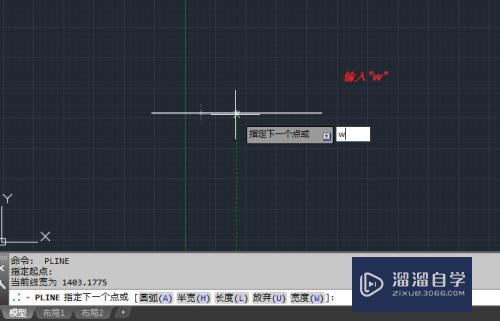
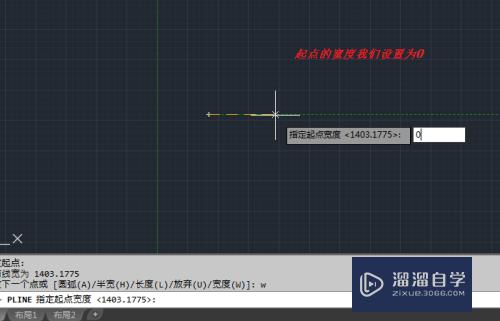
第3步
然后我们再设置端点的宽度为800,即可画出一个箭头,按ESC取消绘画多段线,如图所示;
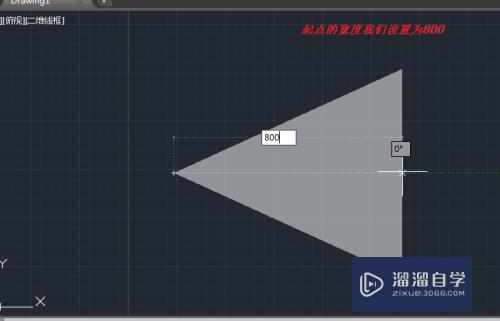
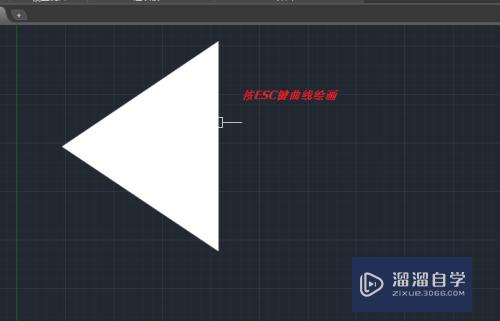
第4步
我们再次输入"PL"命令,以三角形垂直边的中点为起点(这里开启了中点捕捉),如图所示;
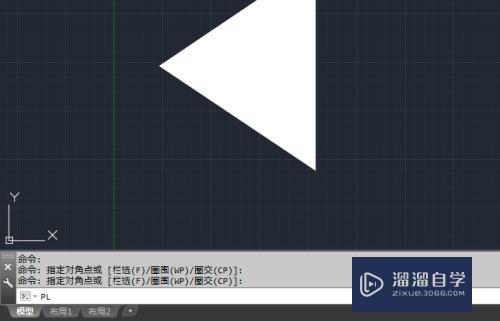
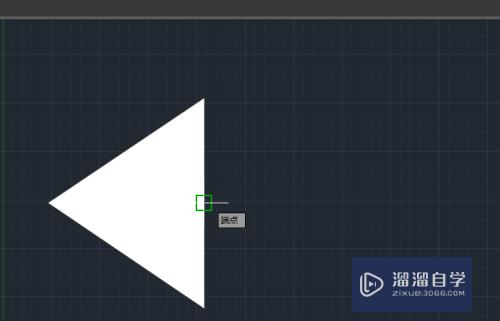
第5步
我们设置起点和端点宽度都为400,即可画出一个长方形来,如图所示;
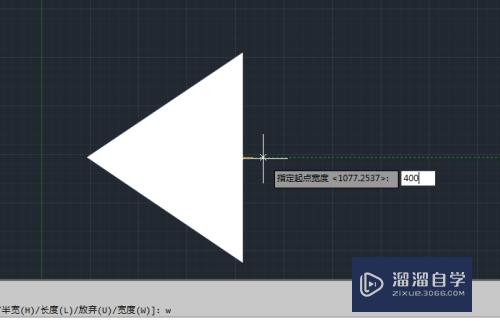
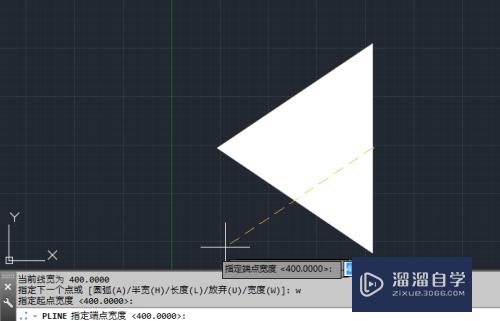
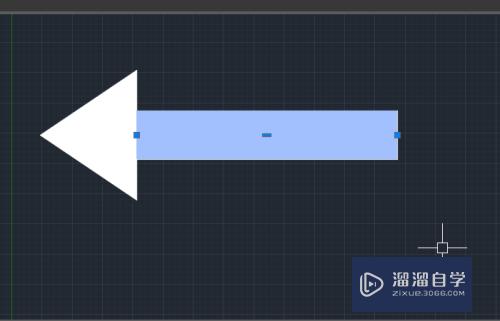
第6步
下面我们输入"PE"命令,输入"j",我们选择箭头和长方形敲回车,就可以实现合并了,如图所示;
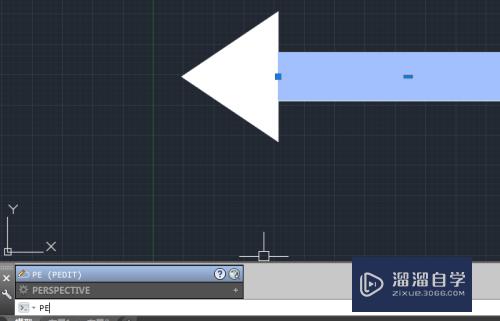
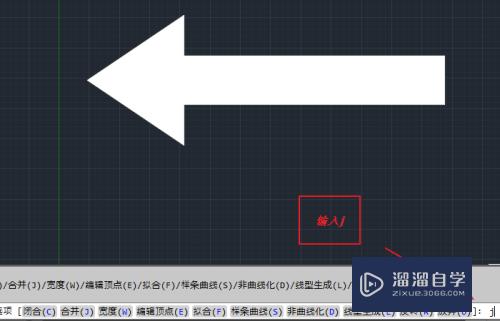
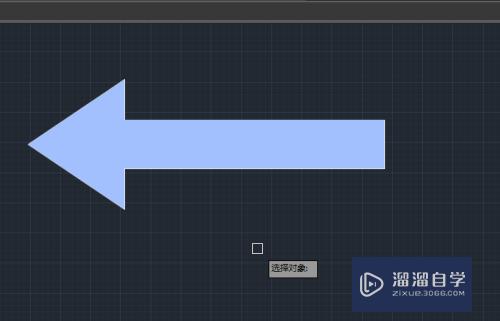
注意/提示
关于“CAD多段线怎么画箭头?”的内容就分享完毕了,希望能解决大家的问题。如果想要提升对软件的熟悉,大家还可以前往观看溜溜自学网免费课程>>
相关文章
距结束 06 天 02 : 15 : 26
距结束 01 天 14 : 15 : 26
首页








